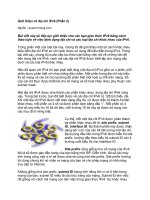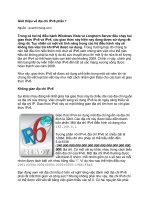Tài liệu JAVA for dummies - nhập môn JAVA (Phần 5) pptx
Bạn đang xem bản rút gọn của tài liệu. Xem và tải ngay bản đầy đủ của tài liệu tại đây (101.49 KB, 10 trang )
Bài 10 - Làm việc với List
* Với List đơn chọn
Để biết được phần tử nào đã được chọn, ta dùng 2 phương thức int getSelectedIndex() và String
getSelectedItem()
int getSelectedIndex() sẽ trả về số thứ tự của phần tử đã được chọn, nếu không có phần tử nào thì trả về -1
String getSelectedItem() sẽ trả về label của phần tử đã được chọn, nếu không có phần tử nào thì trả về ""
final List l=new List();
l.add("Pascal");
l.add("C\\C++");
l.add("VB");
l.add("Java");
frame.add(l);
l.addItemListener(new ItemListener()
{
public void itemStateChanged(ItemEvent e)
{
System.out.println(l.getSelectedIndex()+"
"+l.getSelectedItem());
}
});
* Với List đa chọn
Để biết được những phần tử nào đã được chọn, ta dùng 2 phương thức
int[] getSelectedIndexs() và String[] getSelectedItems()
int[] getSelectedIndexs() là một mảng sẽ trả về những số thứ tự của các phần tử đã được chọn, nếu
không có phần tử nào thì trả về -1
String[] getSelectedItems() là một mảng sẽ trả về những label của các phần tử đã được chọn, nếu không có
phần tử nào thì trả về ""
final List l=new List(3,true);
l.add("Pascal");
l.add("C\\C++");
l.add("VB");
l.add("Java");
frame.add(l);
l.addItemListener(new ItemListener()
{
public void itemStateChanged(ItemEvent e)
{
int[] a=l.getSelectedIndexs();
String[] b=l.getSelectedItems();
for(int i=0;i<a.length;i++)
System.out.println(a|i|);
for(int j=0;j<b.length;j++)
System.out.println(b[j]);
}
});
Bài 11 - TextField và TextArea
* TextField
Có 4 phương thức khởi tạo
TextField() không thêm gì cả
TextField(String s) với s là chuỗi ban đầu xuất hiện trên TextField (ví dụ "Input your name here")
TextField(int num) với num là độ dài TextField
TextField(String s,int num) với s là chuỗi ban đầu xuất hiện trên TextField và num là độ dài TextField
* TextArea
Có 4 phương thức khởi tạo
TextArea() không thêm gì cả
TextArea(String s) với s là chuỗi ban đầu xuất hiện trên TextArea
TextArea(int row,int column) với row và column là số hàng và cột trên TextField
TextField(String s,int row,int column) là đầy đủ nhất kết hợp 2 phương thức khởi tạo trên
* Các phương thức của TextField và TextArea
Đưa nội dung văn bản vào bằng void setText(String txt)
Lấy nội dung văn bản ra bằng String getText()
Lấy nội dung văn bản đang được đánh dấu (bôi đen) ra bằng String getSelectedText()
Để người dùng không thể thay đổi nội dung bằng void setEditable(false) (mặc định là true)
Đặc biệt là TextField có một phương thức mà TextArea không có, đó là void setEchoChar(char c). Ví dụ
setEchoChar('*') thì phương thức này sẽ khiến cho tất cả kí tự nhập vào TextField đều chỉ hiển thị là kí tự '*'
(rất hữu dụng khi nhập password)
* Phương thức dùng chung với TextField
Giả sử nếu bạn muốn làm ra một chương trình bảng tính, dữ liệu nhập vào TextField, bây giờ muốn chuyển
dữ liệu ấy ra số thực để tính toán
s=textField.getText();
value1=Float.parseFloat(s);
Tương tự với Byte.parseByte,Integer.parseInt,Double.parseDouble,
Bài 12 - Scrollbar (thanh trượt)
Scrollbar được cập nhật theo 3 tình huống unit,block và absolute
- Khi người dùng click chuột vào mũi tên ở 2 đầu Scrollbar thì unit nảy sinh, thanh trượt sẽ tự động trừ đi
hay cộng thêm vị trí của con trượt 1 đơn vị (ta có thể thay đổi giá trị này, mặc định là 1)
- Khi người dùng click chuột vào khoảng giữa thanh trượt và vị trí hiện hành thì block nảy sinh, con trượt sẽ
dịch chuyển một khoảng là block
- Khi người dùng nắm vào vị trí hiện tại của con trượt và lôi (drag) nó từ vị trí này sang vị trí khác, absolute
nảy sinh
* Khởi tạo thanh trượt
Scrollbar() là đơn giản nhất, mặc định là thanh trượt đứng
Scrollbar(int orientation) với orientation là Scrollbar.HORIZONTAL (ngang)
hay Scrollbar.VERTICAL (đứng)
Scrollbar(int orientation,int position,int block,int min,int max) là đầy đủ nhất, ví
dụ Scrollbar(Scrollbar.HORIZONTAL,50,15,0,100) tức là thanh trượt ngang, phạm vi từ 0 đến 100, vị trí
ban đầu của con trượt là 50 (giữa thanh) khi tình thuống block xảy ra thì con trượt di chuyển 15
* Các phương thức của thanh trượt
Để thay đổi giá trị unit (mặc định là 1) ta dùng setUnitIncrement(int unit) với unit mới
Để thay đổi giá trị block ta dùng setBlockIncrement(int block) với block mới
Để biết vị trí hiện hành của con trượt ta dùng int getValue()
* Viết bộ nghe và hành động cho thanh trượt
Để xử lí tình huống của Scrollbar khi nó thay đổi trạng thái, ta phải cho nó implements giao
diện AdjustmentListener, và bên trong nó có phương thứcadjustmentValueChanged(AdjustmentEvent
e). Còn để Scrollbar thực hiện những hành động của lớp ấy thì ta phải dùng phương
thứcaddAdjustmentListener.
Tuy vậy, một thanh trượt thì mỗi khi tác động đến nó, nó phải "cuộn" một cái gì đấy.
Muốn AdjustmentListener đáp ứng mỗi khi ta "cuộn" thì cầnAdjustmentEvent e biết được vị trí con trượt
đang ở đâu, ta dùng e.getValue(). Ví dụ sau là thanh trượt và TextField
import javax.swing.JFrame;
import java.awt.*;
import java.awt.event.*;
class Core
{
public static void main(String args[])
{
JFrame frame = new JFrame("My frame");
Panel p=new Panel();
frame.add(p);
Scrollbar s=new
Scrollbar(Scrollbar.HORIZONTAL,0,10,0,100);
p.add(s);
final TextField t=new TextField(100);
t.setEditable(false);
p.add(t);
s.addAdjustmentListener(new AdjustmentListener()
{
public void
adjustmentValueChanged(AdjustmentEvent e)
{
int currentPos=e.getValue();
String text="";
for(int i=0;i<currentPos;i++) text+='*';
t.setText(text);
}
});
frame.setDefaultCloseOperation(JFrame.EXIT_ON_CLOSE);
frame.pack();
frame.setVisible(true);
}
}
Bây giờ thì mỗi lần bạn kéo con trượt thì kí tự '*' lạy thay đổi trong TextField t.
Bài 13 - Các đối tượng khung chứa (container) và bộ quản lí trình bày (layout manager)
Khung chứa nói nôm na là những cái khung tranh bạn cần để dán những nét vẽ (đối tượng đồ họa) của bạn
lên đó. Và để sắp xếp các đối tượng này trên khung chứa thì ca cần tới bộ quản lí trình bày.
- Khung chứa mà bạn đã quen thuộc là Frame. Nó giống như cửa sổ của Windows và chứa toàn bộ ứng
dụng của bạn
- Một khung chứa khác mà bạn đã biết qua là Panel. Nó giống như một cái bảng hiển thi đầy đủ các thành
phần GUI mà bạn muốn tống lên Frame
- Những cái còn lại sẽ học sau. Tất cả các lớp Frame,Panel, đều là con của lớp Container
* Các phương thức của Container (các phương thức chung của các đối tượng khung chứa)
Component add(Component c) đưa một đối tượng c vào khung chứa. Ví dụ frame.add(panel);
void remove(Component c) đưa một đối tượng c ra khỏi khung chứa. Ví dụ frame.remove(panel);
Bài 14 - Nhắc lại về JFrame
Phần 1 đã nói về JFrame, bây giờ chỉ nhắc lại
import javax.swing.JFrame;
import java.awt.*;
import java.awt.event.*;
class Core
{
public static void main(String args[])
{
//frame khong phu thuoc do phan giai man hinh
Toolkit kit = Toolkit.getDefaultToolkit();
Dimension screenSize = kit.getScreenSize();
int screenWidth = screenSize.width;
int screenHeight = screenSize.height;
int frameWidth = 200;
int frameHeight = 60;
JFrame frame = new JFrame("My frame");
frame.setLayout(null);
frame.setLocation((screenWidth-frameWidth)/2,
(screenHeight-frameHeight)/2);
frame.setSize(frameWidth,frameHeight);
frame.setResizable(false);
frame.setDefaultCloseOperation(JFrame.EXIT_ON_CLOSE);
//tao Button Exit cai dat phuong thuc hanh dong qua
class rieng
Button b1 = new Button("Exit");
b1.setBounds(0,0,100,25);
frame.add(b1);
EventQuit eventQuit=new EventQuit();
b1.addActionListener(eventQuit);
//tao Button About cai dat phuong thuc hanh dong truc
tiep
final Button b2 = new Button("About");
b2.setBounds(100,0,100,25);
frame.add(b2);
b2.addActionListener(new ActionListener()
{
public void actionPerformed(ActionEvent e)
{
if(e.getSource()==b2)
System.out.println("Made in Vietnam");
}
});
frame.setVisible(true);
}
}
class EventQuit implements ActionListener
{
public void actionPerformed(ActionEvent e)
{
System.exit(0);
}
}
Bài trên đã dùng lại các kiến thức đã học trước đây: setLayout(null) và setBounds, đặt ứng dụng giữa màn
hình và không phụ thuộc phân giải màn hình nhờ dùng Toolkit, 2 cách cài đặt phương thức hành động qua
class riêng và cài đặt trực tiếp.
Bài 15 - Tạo và add hàng loạt button
Bạn hãy cứ tưởng tượng nếu bạn phải add khoảng 30 button vào Frame của mình, bạn phải viết khoảng 30
câu lệnh khởi tạo, add rất là mệt. Hãy để máy tự động làm cho bạn, chỉ với vài vòng lặp. Bạn cần dùng một
bảng String để lưu những label của button và một mảng Button để lưu chính những button. Đồng thời cũng
dựa vào mảng Button đấy để cài đặt phương thức hành động
import javax.swing.JFrame;
import java.awt.*;
import java.awt.event.*;
class Core extends JFrame implements ActionListener
{
Panel p=new Panel();
final String[]
a={"File","Edit","View","Insert","Format","Table","Windows","Help"};
final Button[] b=new Button[a.length];
public Core(String title)
{
setTitle(title);
setDefaultCloseOperation(JFrame.EXIT_ON_CLOSE);
add(p);
setSize(500,60);
for(int i=0;i<a.length;i++)
{
b|i|=new Button(a|i|);
p.add(b|i|);
b|i|.addActionListener(this);
}
setVisible(true);
}
public void actionPerformed(ActionEvent e)
{
for(int i=0;i<a.length;i++)
if(e.getSource()==b|i|) System.out.println("You
have clicked button "+a|i|);
}
public static void main(String args[])
{
Core c=new Core("My frame");
}
}
Sở dĩ trong bài này ta dùng khởi tạo của Core là để sử dụng addActionListener(this);
Bài 16 - MenuBar,Menu và MenuItem
* MenuBar và Menu
Để thấy được các Menu như File, Edit, Help như trên một cửa sổ Windows thông thường thì tất cả các đối
tượng Menu ấy phải được add vào một MenuBar. Để Menubar có thể xúât hiện trong JFrame thì ta dùng
phương thức setMenuBar(menuBar). Chương trình sau minh họa một ứng dụng như vậy
import javax.swing.JFrame;
import java.awt.*;
class Core
{
public static void main(String args[])
{
JFrame f = new JFrame("My frame");
f.setDefaultCloseOperation(JFrame.EXIT_ON_CLOSE);
MenuBar menuBar=new MenuBar();
f.setMenuBar(menuBar);
Menu file=new Menu("File");
menuBar.add(file);
Menu edit=new Menu("Edit");
menuBar.add(edit);
Menu help=new Menu("Help");
menuBar.setHelpMenu(help);
//phan code duoi them vao day
f.setSize(200,60);
f.setDefaultCloseOperation(JFrame.EXIT_ON_CLOSE);
f.setVisible(true);
}
}
* Menu và MenuItem
Còn để New, Open, Save hiện ra trong menu File thì các MenuItem ấy phải được add vào menu File. Ta
thêm vào như sau
MenuItem newItem=new MenuItem("New");
file.add(newItem);
MenuItem openItem=new MenuItem("Open");
file.add(openItem);
MenuItem saveItem=new MenuItem("Save");
file.add(saveItem);
saveItem.setEnable(false);
//phan code duoi them vao day
file.addSeparator(); //phuong thuc nay dua mot hang phan cach vao menu File
MenuItem exitItem=new MenuItem("Exit");
file.add(exitItem);
Để cho một MenuItem không thể chọn được, ta dùng phương thức setEnable(false) (mặc định là true) ví dụ
như trên saveItem.setEnable(false); Điều này đặc biệt hữu ích với ứng dụng văn bản chưa có chữ nào thì
không nên cho người dùng chọn MenuItem saveItem
* Menu và submenu
Để tạo một MenuItem chứa một Menu khác (submenu), ta chỉ việc tạo Menu đó rồi add vào menu item kia là
xong. Ta thêm vào như sau
Menu print=new Menu("Setup Print");
file.add(print);
MenuItem previewItem=new MenuItem("Preview");
print.add(previewItem);
MenuItem printItem=new MenuItem("Print");
print.add(printItem);
//phan code duoi them vao day
* CheckboxMenuItem
Bạn cũng có thể tạo một mục chọn có khả năng đánh dấu bằng cách sử dụng lớp CheckboxMenuItem
CheckboxMenuItem autosave=new CheckboxMenuItem("Auto Save");
file.add(autosave);
Ngoài ra còn một phương thức khởi tạo khác là CheckboxMenuItem autosave=new
CheckboxMenuItem("Auto Save",true); Mặc định là false (chưa chọn)
Bài 17 - Khởi tạo và cài đặt phương thức hành động hàng loạt
Bạn hãy cứ tưởng tượng nếu bạn phải làm một ứng dụng giống như Microsoft Word (chỉ mới nói Word thôi
chứ chưa dám đụng tới Photoshop, Corel gì cả) với một lô Menu và mỗi Menu có hơn chục cái MenuItem.
Vậy thì bạn phải khởi tạo, phải add rất là mệt. Hãy để máy tự động làm cho bạn, chỉ với vài vòng lặp. Bạn
cần dùng một bảng String để lưu những label của menu và một mảng Menu để lưu chính những menu.
import javax.swing.JFrame;
import java.awt.*;
import java.awt.event.*;
class Core
{
public static void main(String args[])
{
JFrame f = new JFrame("My frame");
f.setDefaultCloseOperation(JFrame.EXIT_ON_CLOSE);
MenuBar menuBar=new MenuBar();
f.setMenuBar(menuBar);
final String[]
menuLabel={"File","Edit","View","Insert","Format","Table","Windows","Hel
p"};
final Menu[] menu=new Menu[menuLabel.length];
for(int i=0;i<menuLabel.length;i++)
{
menu|i|=new Menu(menuLabel|i|);
menuBar.add(menu|i|);
}
final String[]
fileMenuItemLabel={"New","Open","Save","Exit"};
final MenuItem[] fileMenuItem=new
MenuItem[fileMenuItemLabel.length];
for(int i=0;i<fileMenuItemLabel.length;i++)
{
fileMenuItem|i|=new MenuItem(fileMenuItemLabel|
i|);
menu[0].add(fileMenuItem|i|);
if(i==2) menu[0].addSeparator();
}
fileMenuItem[3].addActionListener(new ActionListener()
{
public void actionPerformed(ActionEvent e)
{
System.exit(0);
}
});
f.setSize(400,60);
f.setDefaultCloseOperation(JFrame.EXIT_ON_CLOSE);
f.setVisible(true);
}
}
Bài 18 - ScrollPane
import javax.swing.JFrame;
import java.awt.*;
class Core
{
public static void main(String args[])
{
JFrame f = new JFrame("My frame");
f.setDefaultCloseOperation(JFrame.EXIT_ON_CLOSE);
ScrollPane s=new ScrollPane();
TextArea t=new TextArea();
s.add(t);
f.add(s);
f.setSize(200,120);
f.setDefaultCloseOperation(JFrame.EXIT_ON_CLOSE);
f.setVisible(true);
}
}
Bài 19 - LookAndFeel (cảm quan giao diện)
LookAndFeel (viết tắt là LaF gọi là cảm quan giao diện cho ứng dụng. Sử dụng rất đơn giản
UIManager.setLookAndFeel(String className) với UIManager là một class còn className là tên class
chứa cái LaF đó. Java hỗ trợ sẵn 3 cái là:
javax.swing.plaf.metal.MetalLookAndFeel (giao diện Java)
com.sun.java.swing.plaf.windows.WindowsLookAndFeel (giao diện Windows)
com.sun.java.swing.plaf.motif.MotifLookAndFeel (giao diện UNIX)
Sau khi set, để giao diện hiển thị trên JFrame nào, cần cập nhật trên JFrame đó bằng phương thức sau
SwingUtilities.updateComponentTreeUI(myFrame) (myFrame là tên JFrame cần cập nhật)
Ví dụ sau sẽ minh họa cách thay đổi LaF dựa vào CheckboxGroup. Cần nói thêm là phương thức
UIManager.setLookAndFeel(String className) bắt buộc phải xử lí ngoại lệ
import javax.swing.JFrame;
import java.awt.*;
import java.awt.event.*;
class Core
{
public static void main(String args[])
{
final JFrame f = new JFrame("My JFrame");
final String[] a={"Metal","Windows","Motif"};
final Checkbox[] b=new Checkbox[a.length];
final String[] c=new String[a.length];
CheckboxGroup g=new CheckboxGroup();
c[0]="javax.swing.plaf.metal.MetalLookAndFeel";
c[1]="com.sun.java.swing.plaf.windows.WindowsLookAndFeel";
c[2]="com.sun.java.swing.plaf.motif.MotifLookAndFeel";
Panel p=new Panel();
f.add(p);
for(int i=0;i<a.length;i++)
{
b|i|=new Checkbox(a|i|,g,false);
p.add(b|i|);
b|i|.addItemListener(new ItemListener()
{
public void itemStateChanged(ItemEvent
e)
{
for(int j=0;j<a.length;j++)
{
if(e.getSource()==b[j])
{
try
{
UIManager.setLookAndFeel(c[j]);
}
catch(Exception
exception)
{
System.out.println("LaF not found");
}
SwingUtilities.updateComponentTreeUI(f);
}
}
}
});
}
f.setDefaultCloseOperation(JFrame.EXIT_ON_CLOSE);
f.setVisible(true);
}
}
Nguồn: JavaVietnam.org